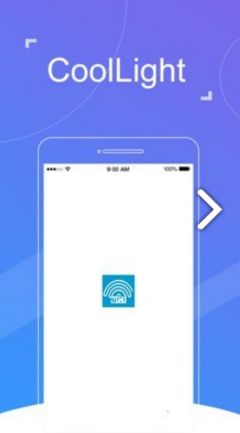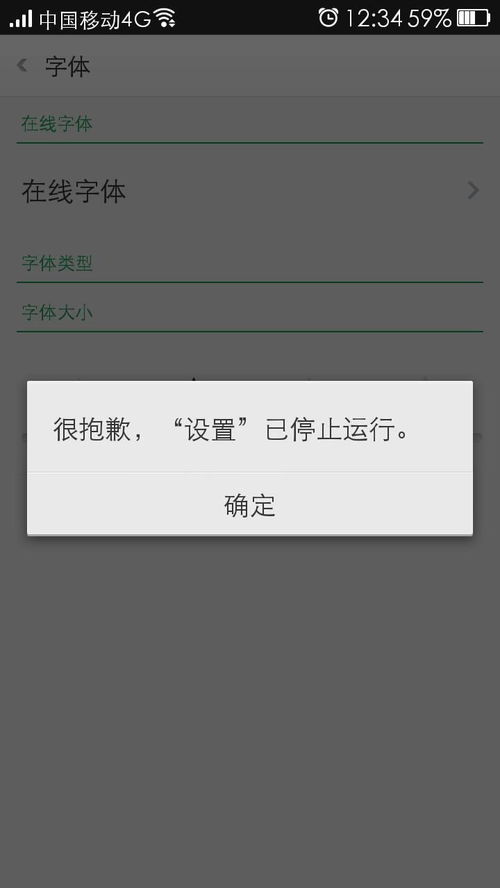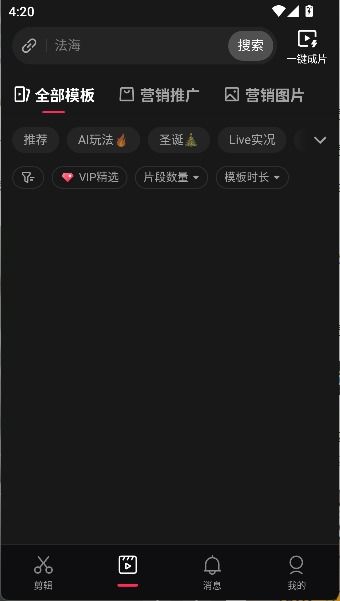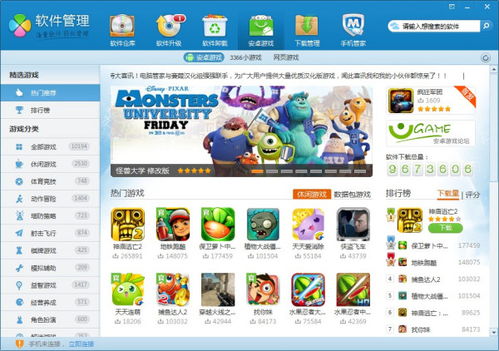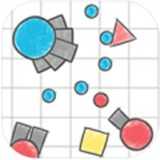网络安装安卓系统教程图,电脑安装安卓系统图文教程详解
时间:2025-02-11 来源:网络 人气:
你有没有想过,在电脑上也能装个安卓系统,就像在手机上那样操作方便呢?没错,今天就要手把手教你如何在电脑上安装安卓系统,让你体验一把双重世界的乐趣!
第一步:准备工具,万事俱备
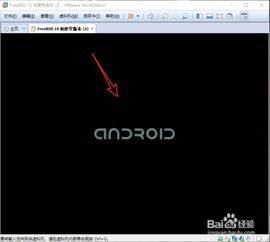
首先,你得准备几样东西,就像准备一场冒险的装备一样:
1. 一台电脑:当然,没有电脑怎么行?
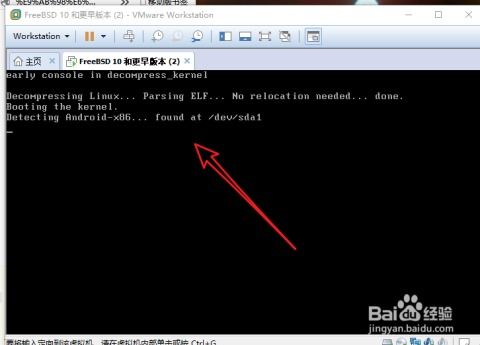
2. 安卓 x86 镜像文件:这是安卓系统在电脑上的版本,可以从网上找到。
3. 虚拟机软件:比如 VirtualBox 或 VMware,它们就像电脑里的一个“小房间”,可以装下安卓系统。
4. 稳定的网络连接:安装过程中可能会用到,别让网速拖后腿了!
第二步:安装虚拟机软件,搭建“小房间”
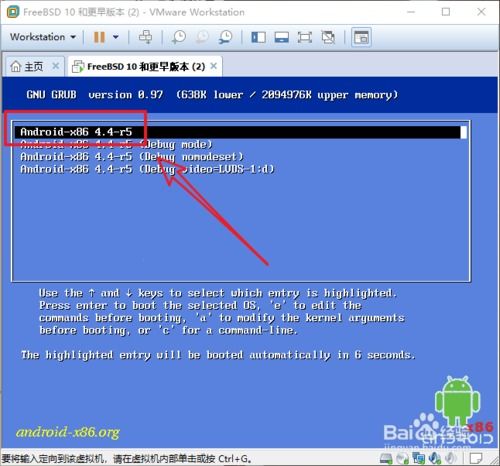
1. 打开浏览器,搜索并下载 VirtualBox 软件,点击下载,然后安装。
2. 安装完成后,打开 VirtualBox,点击“新建”按钮,给虚拟机起个名字,比如“安卓小世界”。
3. 选择虚拟机的类型,这里我们选择“Linux”,因为安卓系统是基于 Linux 内核的。
4. 选择版本,根据你下载的安卓镜像文件选择相应的版本。
5. 分配内存大小,至少要给 2GB,这样运行起来才流畅。
6. 分配硬盘空间,至少要给 20GB,这样安装的安卓系统才有足够的空间。
第三步:加载安卓系统镜像,搬进“小房间”
1. 在 VirtualBox 中选择新建的虚拟机,点击“设置”。
2. 在设置界面中选择“存储”,然后点击“控制器:IDE”下的空槽。
3. 选择“虚盘”,然后选择你下载好的安卓 x86 镜像文件。
第四步:安装安卓系统,开启新世界的大门
1. 在 VirtualBox 中选择新建的虚拟机,点击“启动”。
2. 根据提示,选择安装安卓 x86 系统。
3. 按照安装界面的指示完成安装过程。
第五步:安装完成后,探索你的“安卓小世界”
1. 安装完成后,重启电脑,然后打开 VirtualBox,选择你的安卓虚拟机。
2. 点击“启动”,等待安卓系统启动。
3. 进入安卓系统后,你可以安装各种安卓应用,体验手机上的乐趣。
小贴士:安装安卓系统需要注意的几点
1. 电脑硬件要达标:至少要满足虚拟机软件的最低要求,否则运行起来可能会卡顿。
2. 网络要畅通:安装过程中可能会用到网络,确保网络连接稳定。
3. 安装完成后,检查系统是否正常:可以尝试安装一些安卓应用,看看是否能够正常运行。
4. 保持系统更新:在安卓官网上下载更新安装包,保持安卓系统的最新状态。
:电脑安装安卓系统,轻松上手
通过以上步骤,你就可以在电脑上安装安卓系统了。是不是很简单呢?快来试试吧,让你的电脑也变成一个“安卓小世界”,享受双重世界的乐趣吧!
相关推荐
教程资讯
系统教程排行